چند شب پیش دسترسی اکانت گوگل آنالیتیکس برخی از وبمستران ایرانی به ناگهان حذف و این موضوع باعث نگرانی بعضی از کارآفرینانی که با این مشکل مواجه شدند، شد. ما نیز در تکراتو برآن شدیم که علت این موضوع از گوگل جویا شده و اقدام به حل این مشکل نماییم.
اگر شما نیز با این مشکل مواجه شدهاید با تکراتو همراه باشید تا نحوه بازگرداندن اکانت گوگل آنالیتیکس را به صورت تصویری و گام به گام به شما آموزش دهیم. البته این مقاله آموزشی میتواند برای آن دسته از شرکتها و استارتاپهایی که ادمین اکانت گوگل آنالیتیکس آنها شرکت را ترک کرده و پس از آن دسترسی شما را از اکانت آنالیتیکس و دادههای وبسایت خودتان حذف کرده نیز میتواند کاربرد داشته باشد.
تنها نکتهای که پیش از هرچیز باید به آن توجه داشته باشید این است که باید کد گوگل آنالیتکس شما هنوز در وبسایتتان قرار داشته باشد و در ادامه نیز باید مالکیت وبسایتی که کد مذکور برروی آن نصب بوده را اثبات نمایید. علاوه بر آن لازم است تا آیدی گوگل ادوردز متصل به اکانت جاری را نیز در اختیار داشته باشید.
حال به اصل داستان میپردازیم. در ابتدا باید مشکل به وجود آمده برای اکانت گوگل آنالیتیکس خود را به نحوی به گوگل گزارش دهید. برای این منظور به وبسایت مرکز راهنمایی گوگل آنالیتیکس مراجعه کنید (https://support.google.com/analytics/?hl=en#topic=3544906).
در این صفحه بخشهای مختلفی را مشاهده میکنید که باتوجه به مشکل به وجود آمده برای اکانت گوگل آنالیتیکس خود، باید به بخش مربوطه مراجعه کنید. در این مقاله به مشکل حذف ناگهانی اکانت گوگل آنالیتیکس میپردازیم بنابراین به سربرگ دوم یعنی Manage account and users مراجعه کنید.
در منوی بازشونده، گزینه آخر یعنی Common issues را انتخاب نمایید.
با کلیک برروی این گزینه، به صفحه زیر هدایت میشوید. اگر اکانت گوگل آنالیتکس شما ناپدید شده و دیگر نمیتوانید اکانت مذکور را پیدا کنید روی گزینه آخر یعنی Unable to sign in to account کلیک کنید.
پس از کلیک برروی گزینه فوق، به صفحه زیر هدایت میشوید. گزینه آخر را انتخاب نمایید. این گزینه نشان میدهد که مساله مدنظر شما یکی از موارد زیر است:
- من نمیتوانم ادمین آنالیتیکس را پیدا کنم.
- ادمین اکانت گوگل آنالیتیکس شرکت را ترک کرده است.
- من دسترسی ادمین را از دست دادهام.
- من میخواهم دسترسیم را افزایش دهم.
پس از کلیک برروی گزینه مذکور، به صفحهای هدایت میشوید که به شما نشان میدهد چگونه مالکیت وبسایت خود را به گوگل اثبات کنید. با کمی اسکرول صفحه به قسمت Prove site ownership میرسید. به این موضوع توجه داشته باشید که شما لازم است که حتما اثبات کنید که وبسایتی که دسترسی آنالیتیکس آن را از دست دادهاید متعلق به خودتان است، در غیر این صورت گوگل اعلام کرده که نمیتواند به شما دسترسی بدهد.
در ادامه موارد بیان شده در تصویر را برایتان شرح میدهیم:
1. یک فایل ساده متنی با فرمت txt بسازید و نام آن را analytics بگذارید (analytics.txt) و عبارات زیر را عینا در آن کپی کنید:
GooGhywoiu9839t543j0s7543uw1 – pls add {INSERT EMAIL ADDRESS} to GA account {INSERT UA-ID} with ‘Manage Users and Edit’ permissions – date {INSERT DATE}.
توجه داشته باشید که به جای {INSERT EMAIL ADDRESS}، ایمیل خود (ایمیلی که اکانت گوگل آنالیتیکس خود را با آن ساختهاید)، به جای {INSERT UA-ID}، آیدی کد آنالیتیکس مخصوص خود و به جای {INSERT DATE}، تاریخ درخواست خود (مثلا امروز 18 August 2017) را با فرمت مذکور قرار داده و در انتها فایل مربوطه را ذخیره کنید.
2. فایل analytics.txt را باید در بالاتری سطح دامنه خود قرار دهید؛ به طوری که این فایل از طریق example.com/analytics.txt در دسترس باشد.
توجه داشته باشید که به جای example.com باید نام دامنه شما قرار گیرد و این دامنه صرفا به عنوان یک مثال مطرح شده است.
3. اگر اکانت ادوردز متصل به اکانت گوگل آنالیتیکس هم در اختیار دارید، باید مالکیت آن را نیز از طریق لینک مذکور اثبات نمایید.
توجه داشته باشید در صورتی که مالک سایت هستید و موارد دیگر را به درستی انجام دهید، نیازی به انجام این مرحله نیست.
4. در انتها و پس از انجام مراحل فوق، با کلیک بر روی لینک مذکور (Contact us) به مرحله آخر و برقراری ارتباط با گوگل میرسید.
پس از کلیک روی گزینه Contact us، به یک فرم هدایت میشوید که با پرکردن موارد خواسته شده، ایمیلی برای گوگل ارسال میشود.
در بخش Name، نام خود را وارد کنید. این نام همان نامی است که برای ایمیلی که با آن اکانت گوگل آنالیتیکس خود را ساختهاید، استفاده کردهاید.
بخش Contact email به صورت خودکار با ایمیل شما پر شده است.
در بخش AdWords customer ID، باید آیدی ادرودز متصل به اکانت خود را وارد کنید. آیدی ادوردز شما در بالا سمت راست صفحه گوگل ادوردز اکانت شما قرار دارد.
در بخش Last known login email address for Analytics account، آخرین ایمیل شناخته شدهای که به اکانت آنالیتیکس شما وارد شده را تایپ کنید. در این بخش نیز ایمیل خود را تایپ کنید.
در بخش Name of last known user، نام خود را وارد نمایید.
در بخش Website or apps you are tracking، آدرس وبسایتی که کد آنالیتیکس شما روی آن نصب شده را وارد کنید.
در بخش Email address you want to use to log in to Analytics نیز ایمیلی که قصد دارید با آن به اکانت آنالیتیکس خود وارد شوید را تایپ کنید. در این بخش نیز آدرس ایمیل خود را بنویسید.
در بخش Summary of the issue نیز مشکل به وجود آمده خود را به طور کامل شرح دهید. از طولانی شدن آن نگران نباشید و با جزئیات تمام مشکل خود را بازگو نمایید. در این بخش میتوانید تا 1000 کاراکتر استفاده کنید.
در انتها نیز بخشی همانند تصویر زیر قرار دارد.
گزینههایی که با فلش نشان داده شدهاند، گزینههای اجباری بوده و باید آنها را مشخص کنید.
اولین گزینه مربوط به اثبات مالکیت دامنه شماست. شما این کار را با قرار دادن فایل ساده متنی analytics.txt در سایتتان انجام دادهاید؛ بنابراین این گزینه را تایید کنید.
گزینه سوم اجازه شما برای ارتباط با کسی که در حال حاضر به اکانت شما دسترسی کامل دارد را بیان میکند. این حالت برای وقتی است که کارمند بخش آیتی شما که دسترسی کامل به اکانت شما داشته و در حال حاضر دسترسی شما را از آنالیتیکس حذف کرده، است. در هر صورت شما باید این گزینه را نیز تایید کنید.
گزینه چهارم و آخر نیز نشان میدهد که شما تمایل دارید متخصصان گوگل چگونه با شما ارتباط برقرار کنند. اگر صحبت کردن به زبان انگلیسی برای شما دشوار است، گزینه دوم یعنی Email me را انتخاب کنید.
در انتها نیز روی دکمه آبی رنگ Submit در انتهای صفحه کلیک کنید و منتظر باشید تا در ظرف مدت زمان حداکثر 1 روز، متخصصان بخش آنالیتیکس گوگل، با شما ارتباط برقرار نمایند.
گوگل زمان پاسخگویی را حدودا 1 الی 2 هفته اعلام میکند اما این موضوع تست شده و فردای روزی که این فرم را تکمیل کنید، ایمیل گوگل را در اینباکس خود مشاهده خواهید کرد.
سوالات و تجربیات خود در این خصوص را با ما و دیگر دوستانتان به اشتراک بگذارید. قطعا نکات ارزشمند شما میتواند کمکحالِ دیگر کارآفرینان جوان کشورمان باشد.
همچنین بخوانید:
اختصاصی تکراتو: جوابیه گوگل مبنی بر مشکلات اخیر برخی از اکانت های گوگل آنالیتیکس
منبع: تکراتو






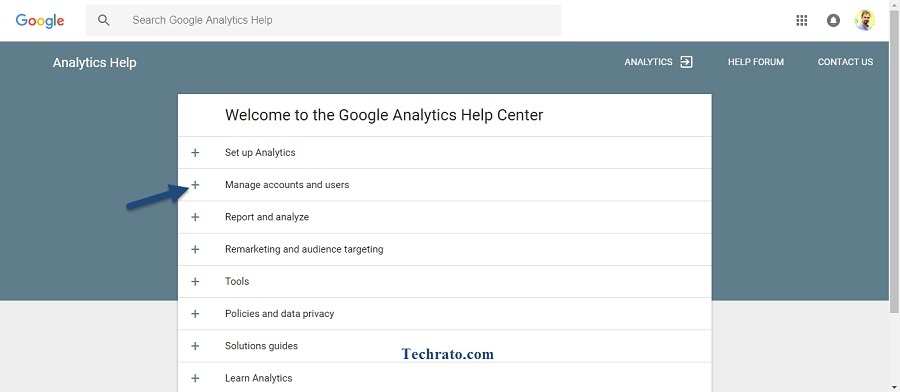
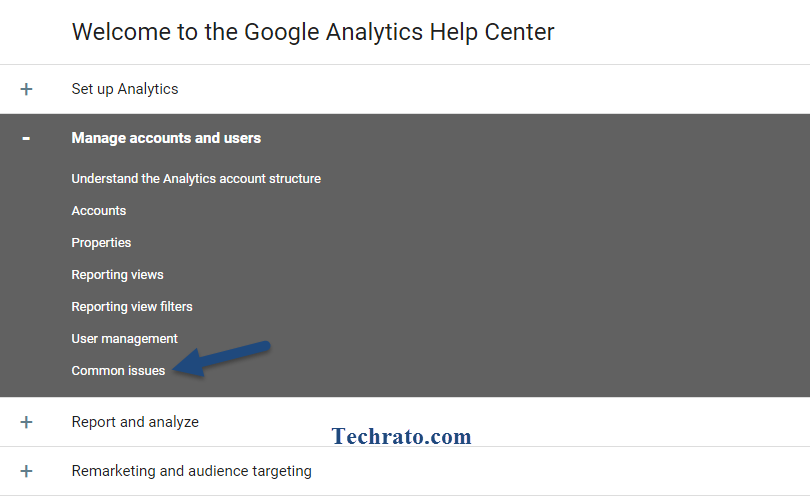
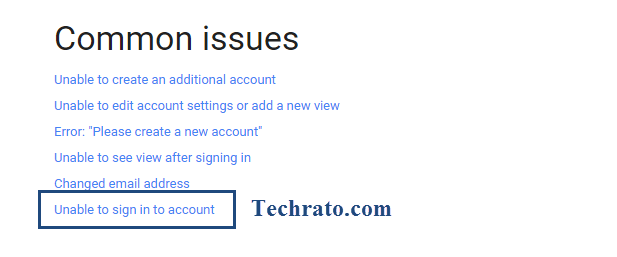
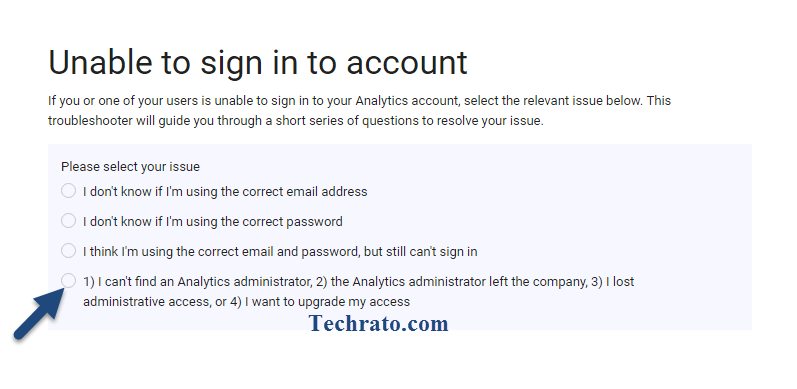
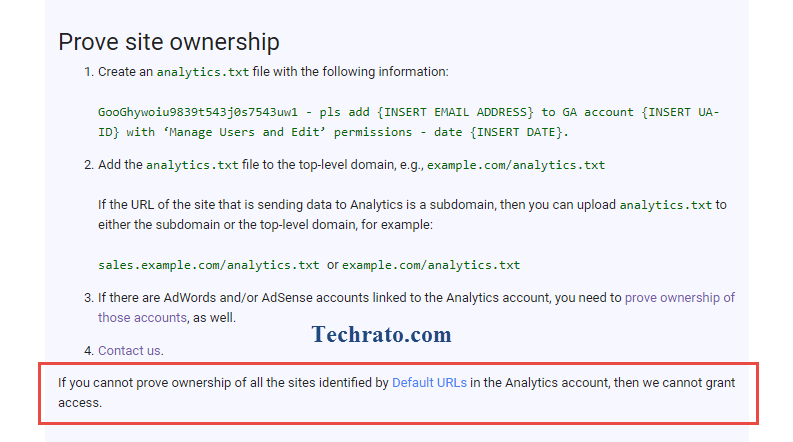
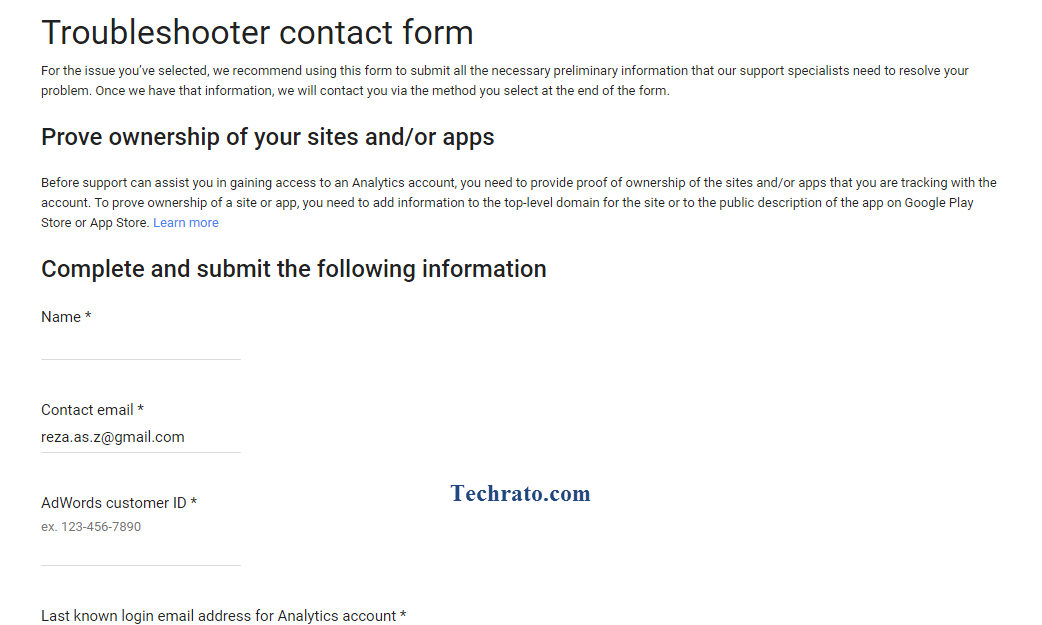
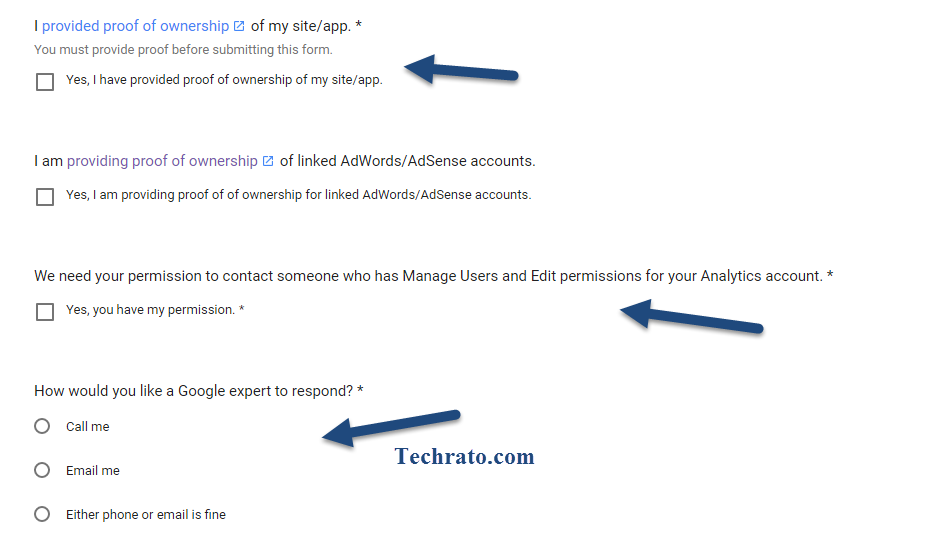
ما adwords نداشتیم چطور باید این فرم رو پر کنیم که adwords id اش اجباریه؟
سلام
آیدی کد آنالیتیکس مخصوص خود که نوشتید متاسفانه برای یک وب سایت دیگمه اون وب سایت اصلیم که پاک شده رو ندارم! باید چی کار کنم؟
سلام آقای گرشاسبی عزیز،
اگر فقط دسترسی اکانتتون پاک شده و هیچ کار دیگه ای نکردین، هنوز کد گوگل آنالیتکس روی سایتتون قرار داره و باید اینسپکت بگیرین. روی صفحه راست کلیک کنین و گزینه Inspect یا Inspect element رو انتخاب کنین، از صفحه ای که باز میشه، کنترل اف (ctrl + f)، بعد کلمه UA رو تایپ کنین و اینتر بزنین. آی دی کد آنالیتیکسی که روی سایتتون نصب هست رو اینطوری پیدا می کنین. مثلا همچین کدیه: UA-57898622-1
بعد از اینکه کد گوگل آنالیتکس رو هم پیدا کردین سایر مراحل رو به ترتیب انجام بدین. اگر به مشکلی برخوردین و یا پاسخی دریافت کردین خوشحال میشیم با ما و سایر دوستان به اشتراک بذارین. ممنون
با سلام من همه موارد را انجام دادم اما گوگل این پاسخ رو داد
Dear Google Analytics user,
Your Google Analytics account UA….. has been cancelled due to Terms of Service ( https://www.google.com/analytics/terms/ ) violations. For any additional questions, please visit the Help Center.
Sincerely,
The Google Analytics Team
© 2017 Google Inc.
You have received this mandatory email service announcement to update you about an issue affecting your Google Analytics accounts.
بنظرتون کار دیگه ای می شه کرد؟
سلام دوست عزیز،
ما در حال پیگیری این موضوع هستیم و هر زمان که جواب قاطعی از گوگل دریافت کردیم حتما با شما به اشتراک میگذاریم. اما تا اینجا شایعاتی شنیده میشه که احتمال داره گوگل هم به جمع شرکت های تحریم کننده ایران مثل ریسلو و اپل پیوسته اما چون هنوز خبر قطعی درین رابطه دریافت نکردیم نمیتونیم صحت این خبر رو تایید کنیم. اگر جواب قطعی گرفتیم، خبر رو منتشر می کنیم و از طریق ایمیل به اطلاع شما هم میرسونیم.
موفق باشین
سلام بچهها. عالیه کارتون. ما که زدیم. ببینیم توجهی میکنن یا نه.
سلام صادق جان، ممنون. امیدوارم که به زودی مشکل شما هم حل بشه. باز هم اگر نکته ای بود با ما به اشتراک بذار
ممنون بابت اموزش. واقعا لازم بود متشکرم
خواهش می کنم دوست عزیز، خوشحالم که این مقاله تونسته مفید باشه و امیدوارم مشکلتون هرچه سریعتر حل بشه